
Master Matchの特徴
バージョン5から何年経ったか忘れましたが、久々に10月に登場して話題を集めているマスタリングソフト「iZotope Ozone 8」に、わたしもアップグレードしました。
ただ、ここでは「iZotope Ozone 8」のことではなく、2017年11月01日リリースのIK Multimedia『T-RackS 5』に新たに収録されたマッチEQ「Master Match」のことについて書いてゆこうと思います。
「Ozone 8」に関してはのほうで近いうちに「iZotope Ozoneの特徴 | マスタリング・プラグインの比較」で記事をアップする予定です。
マッチEQ「Master Match」
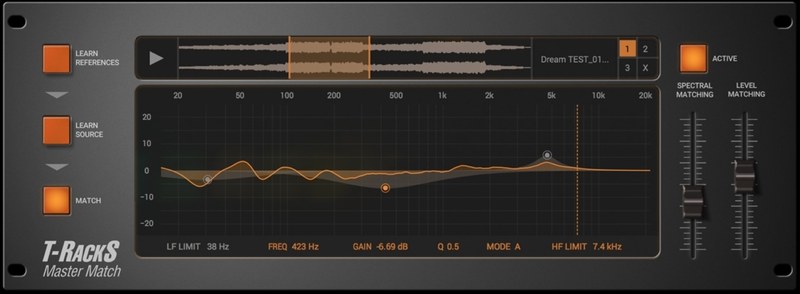
新たに注目のプラグインが『T-RackS 5』には、いくつか収録されていますが、リファレンス音源の特性を自分の楽曲のマスターに適用することのできる「Master Match」も、そのひとつです。
リファレンス曲のEQカーブを自分の楽曲に適用するマッチEQ関連のプラグインは本当に増えましたが、マスタリングソフトの老舗的存在の一つでもあるIK Multimediaも「Master Match」を発表しました。
わたしは今はなきTC PowerCoreの「Assimilator」発売当時からマッチEQは使用していますが、そのまま音を使用しなくても、ミキシングやマスタリングの目安になりますので非常に便利です。
Master Matchの使い方は簡単
基本的には「Master Match」も他のマッチEQプラグインと使い方は同じで、まずリファレンスになるトラックを読み込み「Learn References」ボタンをクリックするところからがスタートとなります。
そうするとリファレンストラックの周波数バランス、聴感上のラウドネスの解析を行ってくれます。
尚、リファレンストラックは3つまで保存可能です。
次に「Master Match」を適用したい自分のトラックを選び「Learn Source」ボタンをクリックすると周波数バランスなどの解析が行われます。
リファレンストラックと自分のトラックの解析が終わった後に「Match」をクリックすると、リファレンスとなるトラックの特性がインサートしたトラックに再現されます。
もちろん適用されたEQカーブは自由にエディットすることができますので、自分の最も納得行く形のマスターファイルを作ることができます。
インサートする順番もポイント
本当に便利なプラグインですが、マッチEQ系はミックスの混乱のもとになるキッカケを作ることもあります。
「ミックスとマスタリング作業は切り離すべきか?」でも触れていますが、ミックスダウンとマスタリング作業を切り離さないで、同時進行で行っている人は少し注意が必要です。
細かくは書きませんが、リファレンスの楽曲は市販されているものでマスタリング後のサウンドになります。
そのため「iZotope Ozone 8」もそうですが、「Master Match」もインサートする順番もポイントになってきます。
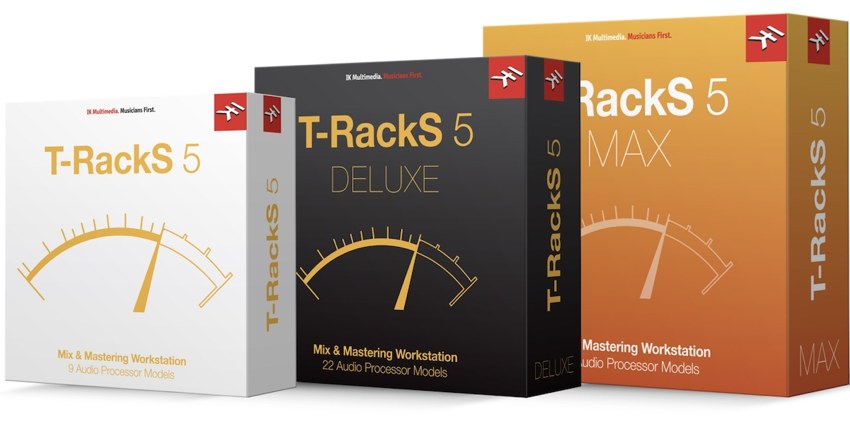
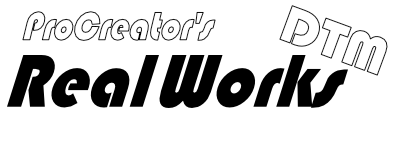
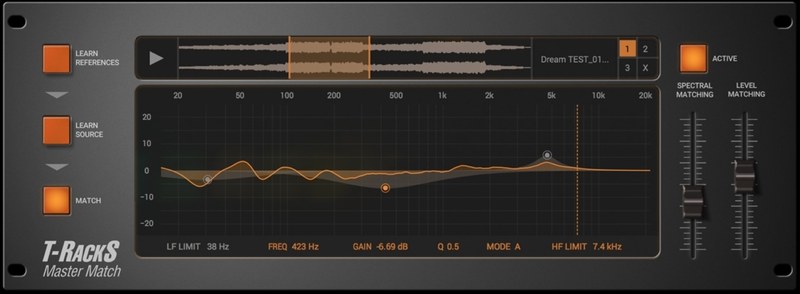

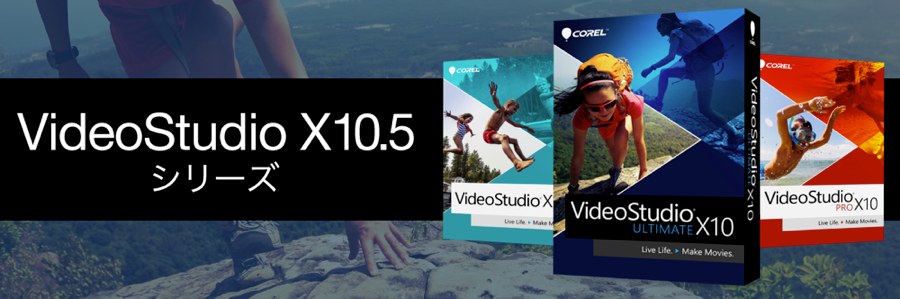
コメント